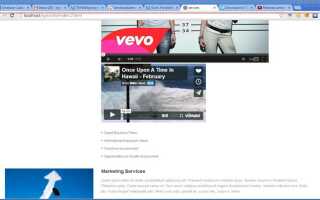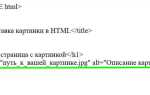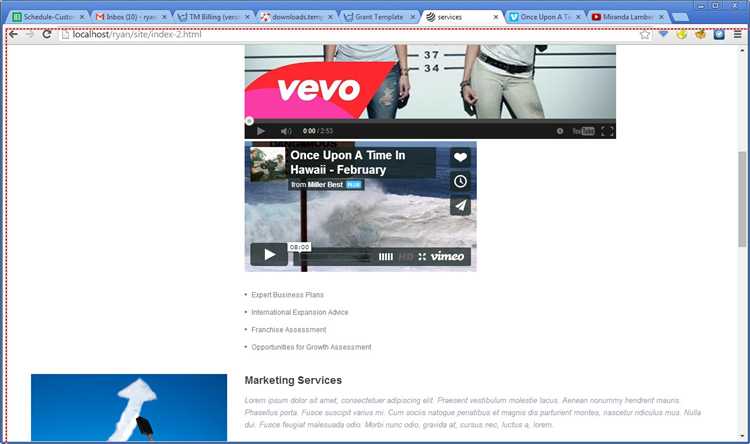
Добавление медиаплеера на сайт с помощью HTML – это удобный способ предоставить пользователям доступ к аудио- и видеоконтенту без необходимости установки сторонних плагинов. Для этого достаточно использовать стандартные элементы, доступные в HTML5, что обеспечивает совместимость с большинством современных браузеров.
Основным элементом для внедрения плеера является тег <audio> для звука и <video> для видео. Эти теги позволяют встроить файлы форматов MP3, OGG, MP4 и другие, не прибегая к сложным скриптам. Важно, чтобы файлы были правильно сжаты и оптимизированы для веба, чтобы избежать долгой загрузки и плохого качества воспроизведения на мобильных устройствах.
Для наилучшего восприятия пользователями рекомендуется использовать атрибуты controls для отображения элементов управления (например, play, pause, volume) и autoplay, если нужно автоматически запускать воспроизведение. Также стоит помнить, что не все браузеры поддерживают все форматы видео и аудио, поэтому целесообразно использовать несколько источников через тег <source>, что обеспечит совместимость с различными устройствами и браузерами.
Создание простого аудиоплеера с использованием тега
Основной синтаксис тега <audio> следующий:
<audio controls>
<source src="audio/track.mp3" type="audio/mpeg">
Ваш браузер не поддерживает аудиоплеер.
</audio>Атрибут controls добавляет стандартные элементы управления: воспроизведение, пауза, регулировка громкости и прогресс-бар. Это обязательный атрибут, если вы хотите предоставить пользователю возможность управления воспроизведением.
Для поддержки различных форматов аудиофайлов можно использовать несколько тегов <source> внутри элемента <audio>. Это позволяет браузеру выбрать наиболее подходящий формат в зависимости от своих возможностей:
<audio controls>
<source src="audio/track.ogg" type="audio/ogg">
<source src="audio/track.mp3" type="audio/mpeg">
Ваш браузер не поддерживает аудиоплеер.
</audio>Если аудиофайл не будет поддерживаться браузером, отображается текст внутри тега <audio>, например, «Ваш браузер не поддерживает аудиоплеер». Это полезно для пользователей, чьи браузеры не поддерживают данный тег или формат файла.
Для улучшения пользовательского опыта можно добавить атрибут autoplay, который начнёт воспроизведение сразу после загрузки страницы. Однако стоит помнить, что не все браузеры поддерживают автозапуск, особенно на мобильных устройствах, из-за ограничений на автоматическое воспроизведение мультимедийных файлов.
<audio controls autoplay>
<source src="audio/track.mp3" type="audio/mpeg">
Ваш браузер не поддерживает аудиоплеер.
</audio>Еще один полезный атрибут – loop, который позволяет воспроизводить аудио в цикле, повторяя его, пока пользователь не остановит воспроизведение.
<audio controls loop>
<source src="audio/track.mp3" type="audio/mpeg">
Ваш браузер не поддерживает аудиоплеер.
</audio>Атрибут muted может быть использован для того, чтобы по умолчанию звуковая дорожка была выключена при загрузке страницы. Пользователь может включить звук вручную.
<audio controls muted>
<source src="audio/track.mp3" type="audio/mpeg">
Ваш браузер не поддерживает аудиоплеер.
</audio>Не стоит забывать, что качество аудио и правильный выбор формата также влияют на производительность и восприятие пользователем. MP3 и OGG – самые популярные форматы для веб-приложений.
Добавление видео плеера с помощью тега

Для интеграции видео плеера на сайт достаточно использовать HTML-тег <video>. Этот элемент позволяет внедрить на страницу видеофайл, который пользователи смогут просматривать непосредственно в браузере без сторонних плагинов.
Основной синтаксис для добавления видео:
<video src="путь_к_видео" controls></video>Вместо атрибута src можно использовать несколько источников видео с помощью вложенных тегов <source>, что полезно для обеспечения совместимости с разными форматами.
<video controls>
<source src="video.mp4" type="video/mp4">
<source src="video.ogg" type="video/ogg">
Ваш браузер не поддерживает элемент video.
</video>- controls: показывает элементы управления плеером (пауза, воспроизведение, регулировка громкости).
- autoplay: видео будет автоматически начинать воспроизведение после загрузки страницы.
- loop: позволяет видео воспроизводиться бесконечно.
- muted: воспроизведение видео начнется без звука.
- poster: задает изображение для отображения до начала воспроизведения видео.
Пример с использованием дополнительных атрибутов:
<video controls autoplay loop muted poster="thumbnail.jpg">
<source src="example.mp4" type="video/mp4">
Ваш браузер не поддерживает видео.
</video>Для оптимизации работы с видео рекомендуется учитывать следующие моменты:
- Использование нескольких форматов видео (например, MP4 и OGG) для обеспечения совместимости с разными браузерами.
- Преобразование видео в нужные форматы с минимальным качеством, чтобы сократить время загрузки страницы.
- Размещение видеофайлов на CDN или в облачном хранилище для уменьшения нагрузки на сервер.
Важно помнить, что не все браузеры поддерживают все форматы, и пользователь может столкнуться с проблемой при попытке воспроизвести видео. Поэтому использование нескольких форматов видео через <source> гарантирует максимальную совместимость.
Встраивание плеера с внешними источниками через атрибуты
Для встраивания плеера с внешними источниками в HTML можно использовать атрибуты тегов <audio> и <video>. Эти атрибуты позволяют указать местоположение медиафайлов, которые будут загружаться с внешнего сервера или другого ресурса.
Пример использования тега <audio> с атрибутом src для подключения внешнего аудиофайла:
<audio controls>
<source src="https://example.com/audio/song.mp3" type="audio/mp3">
Ваш браузер не поддерживает тег audio.
</audio>В этом примере атрибут src указывает на внешний файл, расположенный по URL-адресу. Атрибут type помогает браузеру определить формат файла, чтобы правильно его обработать.
Для видео аналогичный подход используется с тегом <video>. Пример:
<video width="640" height="360" controls>
<source src="https://example.com/video/sample.mp4" type="video/mp4">
Ваш браузер не поддерживает тег video.
</video>При встраивании внешних файлов через src необходимо учитывать следующие моменты:
- Убедитесь, что медиафайлы поддерживаются большинством браузеров (например, форматы MP4 для видео и MP3 для аудио).
- Для улучшения совместимости указывайте несколько вариантов источников с разными типами медиафайлов через несколько элементов <source>.
Пример использования нескольких форматов для видео:
<video width="640" height="360" controls>
<source src="https://example.com/video/sample.mp4" type="video/mp4">
<source src="https://example.com/video/sample.webm" type="video/webm">
Ваш браузер не поддерживает тег video.
</video>Также можно использовать атрибут autoplay для автоматического начала воспроизведения видео или аудио при загрузке страницы:
<audio src="https://example.com/audio/song.mp3" autoplay></audio>Если источник требует специальных прав доступа (например, защищённые файлы), стоит рассмотреть использование HTTPS-соединения для безопасной передачи данных. Важно, чтобы ссылки на медиафайлы были актуальными и работоспособными, иначе плеер не сможет загрузить контент.
Использование атрибутов autoplay и controls для управления плеером
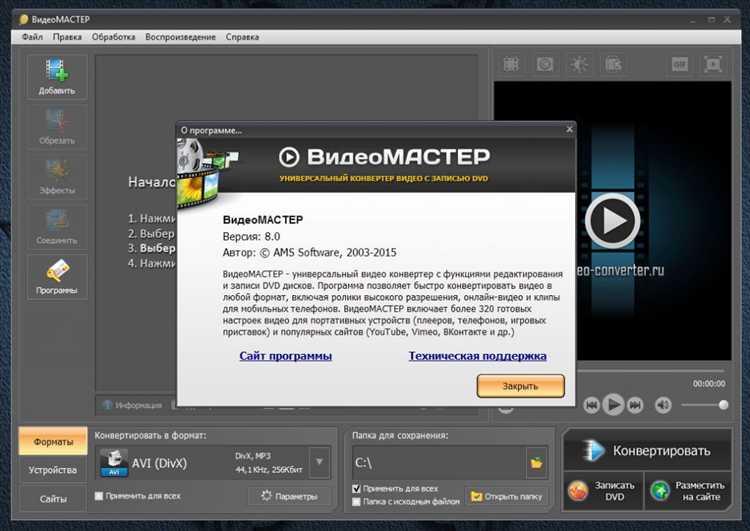
Атрибут autoplay указывает, что воспроизведение медиаконтента должно начинаться сразу после загрузки страницы или элемента. Это полезно в случаях, когда необходимо автоматическое воспроизведение видео или аудио без участия пользователя. Однако стоит помнить, что в некоторых браузерах данная функция может быть ограничена для предотвращения нежелательных автоматических звуков. Рекомендуется использовать autoplay с осторожностью, чтобы не нарушить пользовательский комфорт.
Пример использования:
<video src="video.mp4" autoplay></video>Атрибут controls добавляет стандартные элементы управления плеером, такие как кнопки воспроизведения, паузы, регулировка громкости и перемотка. Это дает пользователю возможность взаимодействовать с контентом, если необходимо. Включение controls рекомендуется для большинства случаев, когда плеер предназначен для отображения мультимедийного контента с возможностью взаимодействия.
Пример использования:
<audio src="audio.mp3" controls></audio>Оба атрибута могут быть использованы одновременно, обеспечивая автоматическое воспроизведение с возможностью контроля контента:
<video src="video.mp4" autoplay controls></video>Комбинирование этих атрибутов помогает создавать гибкие решения для различных сценариев, от рекламы до образовательных видео или медиа-контента. Важно помнить, что для лучшего восприятия следует учитывать предпочтения аудитории и функциональные ограничения разных браузеров.
Интеграция плеера с HTML5 для улучшенной совместимости
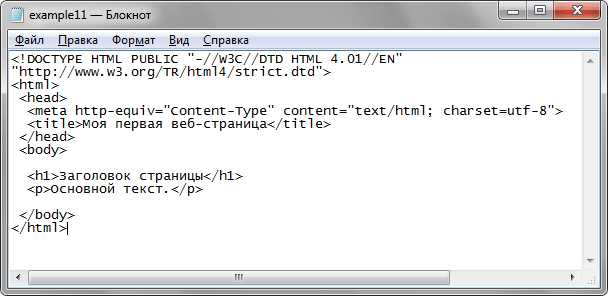
HTML5 значительно упростил процесс интеграции мультимедийных плееров в веб-сайты, обеспечив нативную поддержку аудио и видео. Это решение предоставляет лучшие возможности для улучшения совместимости с различными браузерами и устройствами без необходимости использования сторонних плагинов, таких как Flash.
Основные элементы HTML5 для плееров – это теги <audio> и <video>, которые предлагают простое и эффективное решение для воспроизведения медиафайлов.
Вот несколько рекомендаций для интеграции плеера с использованием этих тегов:
- Использование форматов, поддерживаемых всеми браузерами: для видео лучше использовать форматы
MP4,WebM,Ogg. Для аудио оптимальны форматыMP3,Ogg,WAV. - Предоставление альтернативных источников: каждый элемент
<audio>и<video>должен включать несколько источников в различных форматах для обеспечения максимальной совместимости. Например:
<audio controls>
<source src="audio.mp3" type="audio/mpeg">
<source src="audio.ogg" type="audio/ogg">
Ваш браузер не поддерживает элемент audio.
</audio>
- Использование атрибутов: для улучшения взаимодействия с плеером можно использовать атрибуты
autoplay,loop,muted,controls, которые позволяют настроить поведение плеера и улучшить пользовательский опыт. - Проверка на совместимость: перед интеграцией рекомендуется тестировать плеер на различных устройствах и браузерах, включая мобильные версии, чтобы убедиться в его корректной работе. Важно помнить, что не все браузеры одинаково поддерживают функционал HTML5, особенно в старых версиях.
Также стоит учитывать, что использование нативных плееров HTML5 не только повышает совместимость, но и улучшает производительность сайта за счет отказа от сторонних плагинов, которые могут замедлять загрузку страницы и вызывать проблемы с безопасностью.
Следуя этим рекомендациям, можно создать надежный и совместимый плеер для вашего сайта, который будет работать на большинстве устройств и браузеров.
Настройка параметров плеера для мобильных устройств
Первым шагом является настройка атрибутов размера плеера. Для мобильных устройств рекомендуется использовать процентные значения для ширины и высоты, чтобы плеер адаптировался к размеру экрана. Например, атрибуты width="100%" и height="auto" обеспечат масштабирование без потери качества.
Важно включить поддержку адаптивного дизайна. Для этого можно использовать медиазапросы в CSS, которые позволят изменять параметры плеера в зависимости от разрешения экрана. Например, можно задать стиль, который будет увеличивать размеры кнопок управления для улучшения удобства их использования на малых экранах.
Необходимо активировать автозапуск и автоматическую настройку громкости для мобильных устройств, так как на мобильных платформах пользователи чаще всего ожидают, что видео начнется без лишних нажатий. Атрибут autoplay поможет в этом, однако стоит учитывать, что автозапуск может не работать в некоторых мобильных браузерах, если не настроена правильная политика воспроизведения.
Рекомендуется отключить элементы управления, которые могут быть неудобны на мобильных устройствах, например, полноэкранный режим или кнопка переключения качества, если эти функции не критичны. Мобильные браузеры часто ограничивают функциональность плеера, чтобы уменьшить нагрузку на систему и сохранить заряд батареи, поэтому лучше минимизировать излишнюю настройку.
Не забывайте о возможности установки настройки для оптимизации работы с мобильными сетями. Например, использование низкокачественных потоков для видео или использование атрибутов preload="none" для экономии трафика при загрузке страницы.
Для улучшения опыта на сенсорных экранах стоит включить поддержку жестов, таких как увеличение громкости с помощью свайпов. Это можно реализовать через сторонние библиотеки JavaScript, которые добавляют поддержку этих действий.
И, наконец, важно учитывать особенности платформы. На устройствах с iOS стоит использовать атрибуты playsinline, чтобы видео воспроизводилось внутри элемента страницы, а не переключалось в полноэкранный режим. Для Android стоит также проверять, поддерживает ли браузер воспроизведение видео в фоновом режиме.